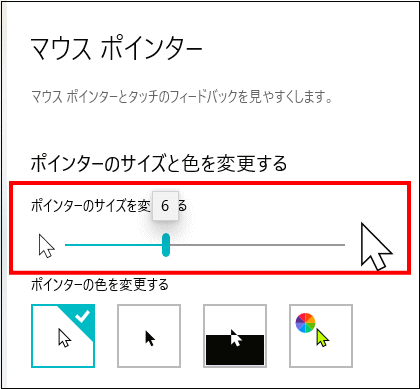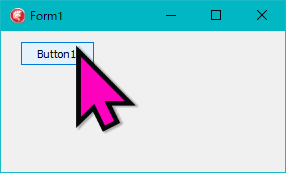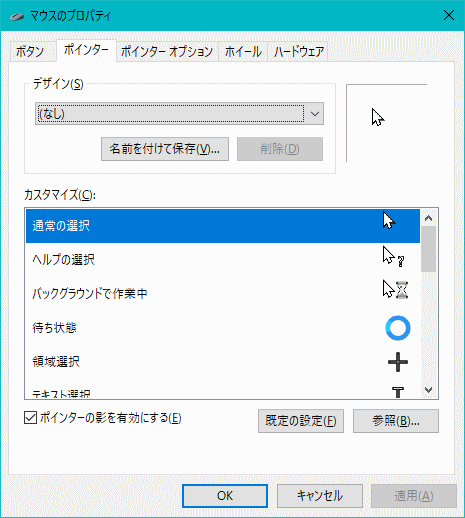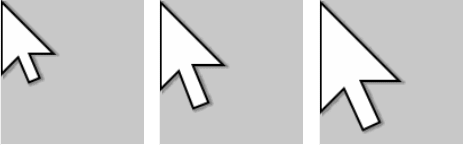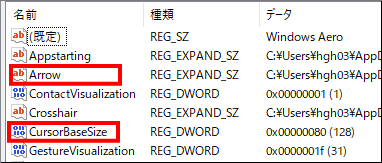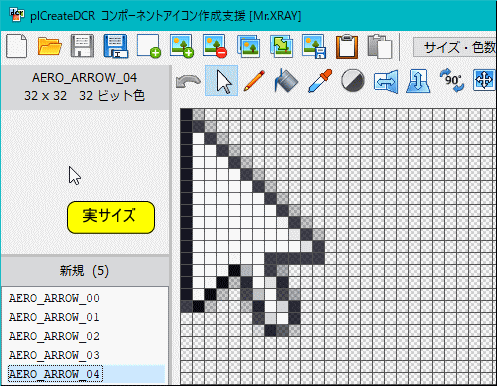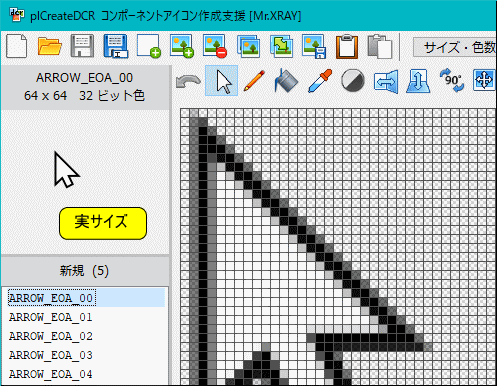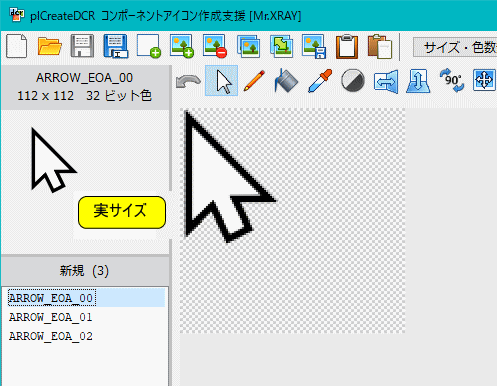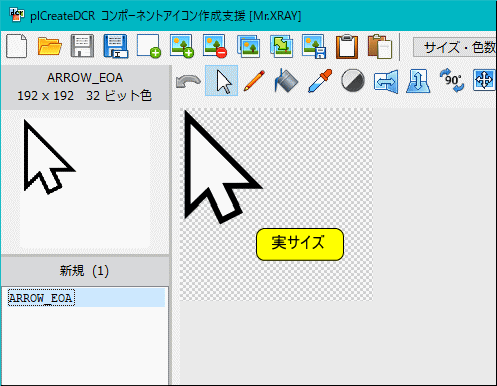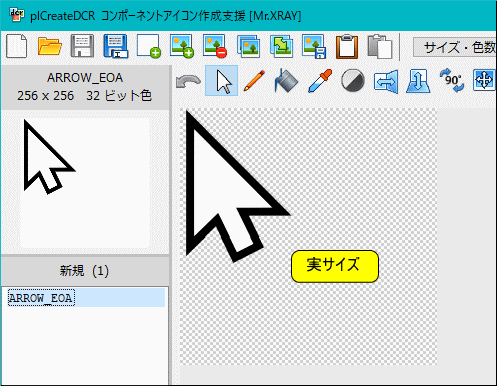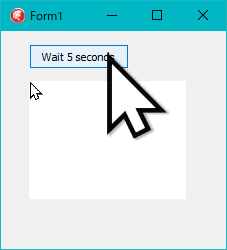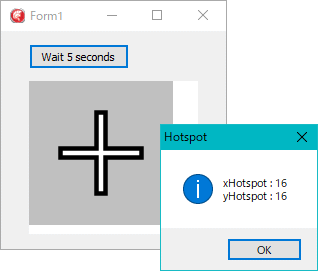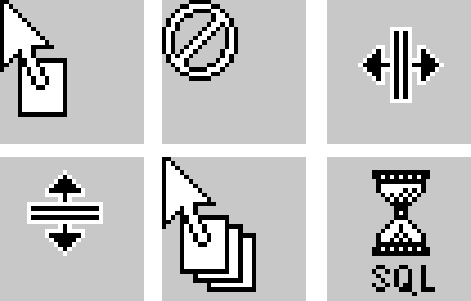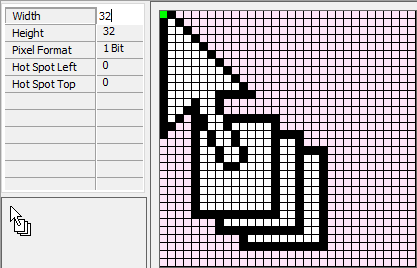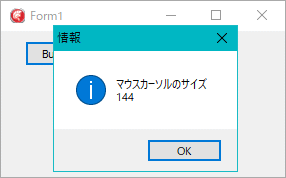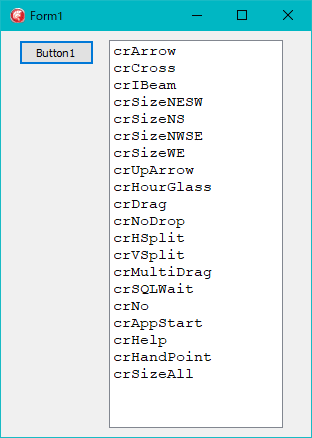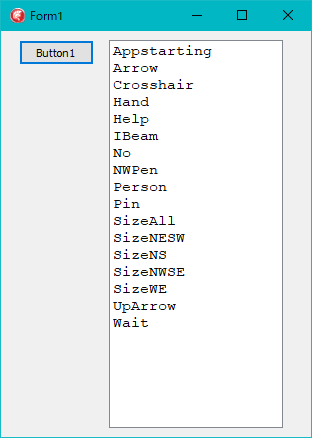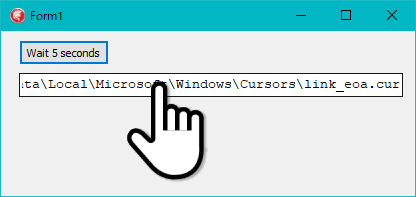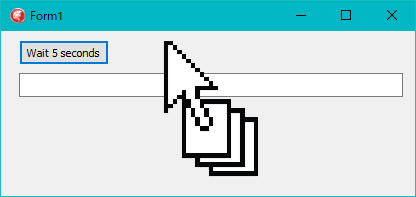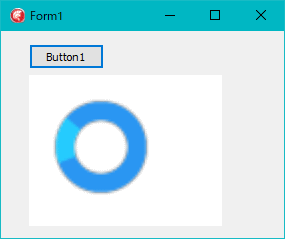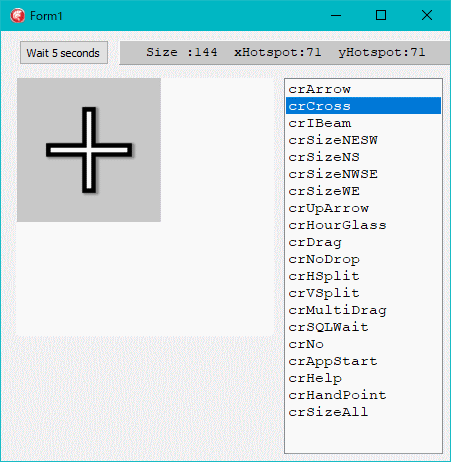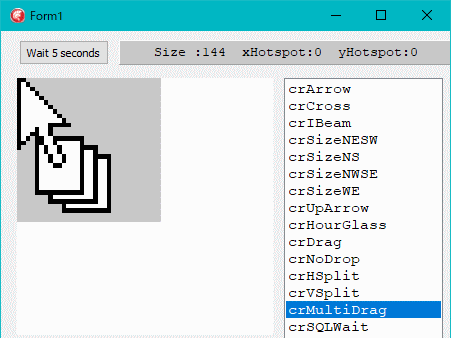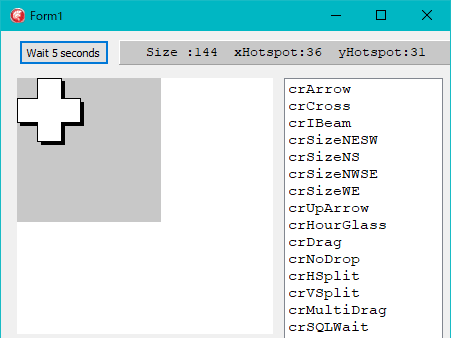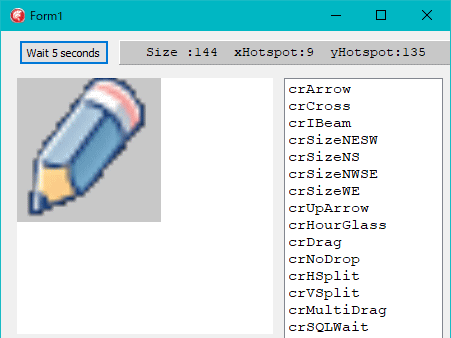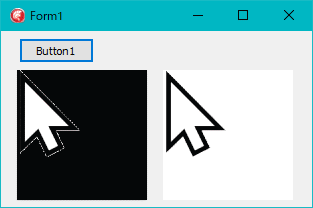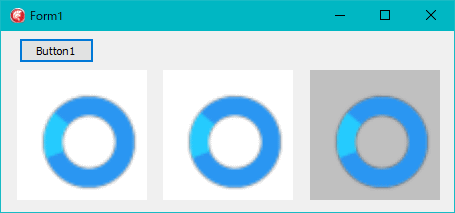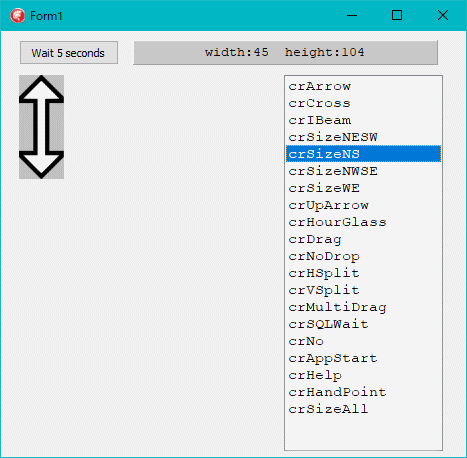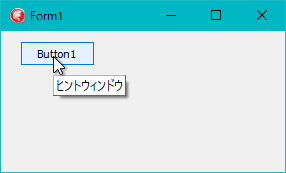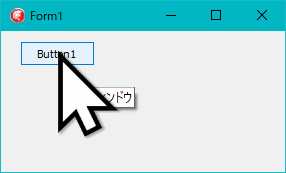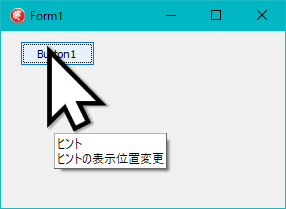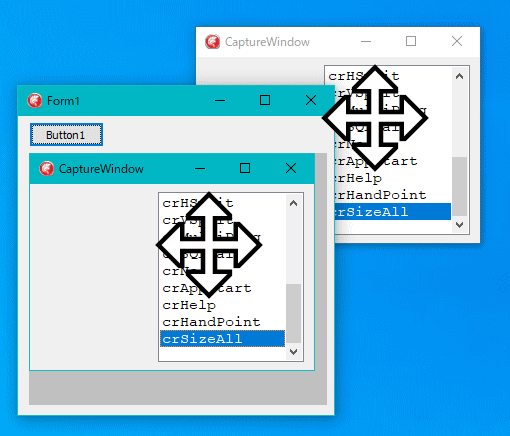Delphi Programming / Object Pascal Delphi サンプルプログラム集
988_Windows 10 のマウスカーソルのサイズと画像取得
動作確認等
Windows 10 ビルド 19042 Pro 64 bit + Delphi XE5(UP2) Pro VCL-32
988_cursorsize_win10.zip [11,5 MB] 2022年01月21日版 (EXE 同梱)
Windows 10 のマウスカーソルのサイズと画像取得
Windows 10 ではマウスカーソルのサイズ、つまり、マウスポインタのサイスが 256 x256 まで設定てぎます。この値はマウスカーソルの画像サイズです。実際のカーソルの画像は必ずしもこの大きさにはなりません。
01_ GUI によるマウスカーソル ( マウスポインタ ) サイズの変更
以下のコマンドを実行して設定画面を起動します。その設定画面のスライダーでマウスポインタのサイズを変更でききす。スライダになっていますが、連続的ではなく、実際には飛び飛びの値になります。
[備考]
図1
マウスポインタの色も変更できます。上の画面では右下の部分をクリックすると色の選択状態となります。
図2
マウスポインタのデザインは、下図のダイアログで設定できます。このダイアログは以下のコマンドを実行すると起動します。このコマンドは、[Win] + [R] のキー操作で [ファイル名を指定して実行] ダイアログを起動して実行できます。このコマンドは、コマンドプロンプトからも実行できます。
図3
Windows 7 では、マウスカーソルの画像サイズは 32 x 32 まででした。Windows 10 では最大 256 x 256 まであります。それぞれの画像サイズに対して、下図のように 3 つの実カーソルサイズが設定できます。上の [マウスのプロパティ] のダイアログで、選択中のカーソルをダブルクリック、または [参照] ボタンから設定できます。
図4
画像の実サイズ (幅 x 高さ) は左から
02_ マウスポインタのサイズとマウスカーソルの画像
マウスポインタのサイズとマウスカールファイルの情報は、レジストリの以下のキーにあります。
HKEY_CURRENT_USER\Control Panel\Cursors
図5
最小サイズのマウスカーソルの場合です。これが Windows 10 のデフォルトのサイズで、32 です。マウスカーソルの画像は正方サイズですから 32 x 32 です。ファイル名は以下です。
%SystemRoot%\cursors\aero_arrow.cur
図6
サイズが 64 x 64 のマウスカーソルです。カーソルファイル名が 32 x 32 の時とは違っていますが、やはりマルチカーソル画像のファイルとなっています。
%LOCALAPPDATA%\Microsoft\Windows\Cursors\arrow_eoa.cur
図7
サイズが 112 x 112 のマウスカーソルです。カーソルファイル名が 64 x 64 の時と同じになっています。これもマルチカーソル画像のファイルとなっています。
%LOCALAPPDATA%\Microsoft\Windows\Cursors\arrow_eoa.cur
図8
サイズが 192 x 192 のマウスカーソルです。カーソルファイル名が 64 x 64 の時と同じになっています。これはシングル画像です。
%LOCALAPPDATA%\Microsoft\Windows\Cursors\arrow_eoa.cur
図9
サイズが 256 x 256 のマウスカーソルです。これが最大サイズです。カーソルファイル名が 64 x 64 の時と同じです。これはシングル画像です。
%LOCALAPPDATA%\Microsoft\Windows\Cursors\arrow_eoa.cur
図10
03_ スクリーンに表示中のカーソル画像を取得 - マウスキャプチャ
一般的に、スクリーンスクリーンキャプチャのコードだけではマウスカーソルを含めた画像を取キャプチャすることはできません。マウスカーソルを含めたキャプチャをしたい場合は、マウスカーソルの画像を別に取得してキャプチャした画像に重ね描画します。それがマウスカーソルのキャプチャ、マウスキャプチャです。
このサンプルは、ボタンをクリックすると 5 秒後にスクリーンに表示中のマウスカーソルをキャプチャして TImage にその画像を描画します。マウスポインタのサイズを 144 x 144 にしていますが、取得した画像のサイズは 32 x 32 です。
図11
マウスポインタのサイズは 144 x 144 であるが、取得画像のサイズは 32 x 32
右のマウスカーソルの画像が実際のサイズ
リスト1
copy code
unit Unit1;interface uses Winapi.Windows, Winapi.Messages, System.SysUtils, System.Variants, System.Classes,
Vcl.Graphics, Vcl.Controls, Vcl.Forms, Vcl.Dialogs, Vcl.StdCtrls, Vcl.ExtCtrls;
type TForm1 = class (TForm)
Image1: TImage;
Button1: TButton;
procedure Button1Click(Sender: TObject);private { Private 宣言 } public { Public 宣言 } end ;var Form1: TForm1;
implementation uses Winapi.MMSystem;
{$R *.dfm} // =============================================================================// マウスカーソ画像をキャプチャ// // マウスカーソルのハンドルを取得// そのハンドルを使用して DrawIconEx でマウスカーソルの画像を取得// =============================================================================procedure TForm1.Button1Click(Sender: TObject);var LtartTime : DWORD;
LCursorPos : TPoint;
LCursorInfo : TCursorInfo;
begin // 指定時間が経過したらキャプチャLtartTime := timeGetTime;
while (timeGetTime - LtartTime) < 5000 do begin Sleep(100 );
Application.ProcessMessages;
end ;// カーソルの位置を取得GetCursorPos(LCursorPos);
// 現在のスクリーンに表示中のマウスカーソルの情報を取得LCursorInfo.cbSize := SizeOf(TCursorInfo);
LCursorInfo.flags := CURSOR_SHOWING;
GetCursorInfo(LCursorInfo);
// その情報を元に、Image1に描画するImage1.Picture.Assign(nil );
DrawIconEx(Image1.Canvas.Handle, 0 , 0 , LCursorInfo.hCursor,
0 , 0 , 0 , 0 , DI_DEFAULTSIZE or DI_NORMAL);// 解放・破棄の処理DestroyCursor(LCursorInfo.hCursor);
end ; end .
上のコードは従来から使用されているマウスカーソルのキャプチャ用コードです。当サイトにもネット上にも掲載されています。
既に確認したように、Windows 10 のマウスカーソル画像はアルファチャンネル付きの画像です。Windows 10 のマウスカーソルのマスク画像は全てのピクセルが 0 の透明画像です。つまり、マスク画像は使用していません。
下図が取得結果ですが、ホットスポットの値が正しくありません。
図12
ホットスポットの値 (16, 16) は正しくない
正確な値は (71, 71)
リスト2
copy code
unit Unit1;interface uses Winapi.Windows, Winapi.Messages, System.SysUtils, System.Variants, System.Classes,
Vcl.Graphics, Vcl.Controls, Vcl.Forms, Vcl.Dialogs, Vcl.StdCtrls, Vcl.ExtCtrls;
type TForm1 = class (TForm)
Image1: TImage;
Button1: TButton;
procedure Button1Click(Sender: TObject);private { Private 宣言 } public { Public 宣言 } end ;var Form1: TForm1;
implementation uses Winapi.MMSystem;
{$R *.dfm} // =============================================================================// マウスカーソ画像をキャプチャ// // マウスカーソルのハンドルを取得// そのハンドルを使用して DrawIconEx でマウスカーソルの画像を取得// // (1) DrawIconEx で取得画像サイズを指定する// (2) DI_DEFAULTSIZE フラグを使用しないで DI_IMAGE だけを指定する// =============================================================================procedure TForm1.Button1Click(Sender: TObject);var LtartTime : DWORD;
LBitmap : TBitmap;
LCursorPos : TPoint;
LCursorInfo : TCursorInfo;
LIconInfo : TIconInfo;
LImgSize : Integer;
LText : string ;
begin // 指定時間が経過したらキャプチャLtartTime := timeGetTime;
while (timeGetTime - LtartTime) < 5000 do begin Sleep(100 );
Application.ProcessMessages;
end ;// カーソルの位置を取得GetCursorPos(LCursorPos);
// 現在のスクリーンに表示中のマウスカーソルの情報を取得LCursorInfo.cbSize := SizeOf(TCursorInfo);
LCursorInfo.flags := CURSOR_SHOWING;
GetCursorInfo(LCursorInfo);
// 画像のサイズを指定LImgSize := 144 ;
LBitmap := TBitmap.Create;
try LBitmap.SetSize(LImgSize, LImgSize);
DrawIconEx(LBitmap.Canvas.Handle, 0 , 0 , LCursorInfo.hCursor,
LImgSize, LImgSize, 0 , 0 , DI_IMAGE);
// Windows 10 のマウスカーソルはアルファチャンネルを使用した 32 bit の画像// したがって、以下の設定が必要LBitmap.PixelFormat := pf32bit;
LBitmap.AlphaFormat := afDefined;
Image1.Picture.Assign(nil );
// 透過状態を確認するために 背景の TImage を塗り潰すImage1.Canvas.Brush.Color := clSilver;
Image1.Canvas.FillRect(LBitmap.Canvas.ClipRect);
// TBitmap を TImage に描画Image1.Canvas.Draw(0 , 0 , LBitmap);
finally FreeAndNil(LBitmap);
end ;// アイコン画像としての情報を取得してホットスポットの値を表示GetIconInfo(LCursorInfo.hCursor, LIconInfo);
LText := 'xHotspot : ' + IntToStr(LIconInfo.xHotspot) + sLineBreak
+ 'yHotspot : ' + IntToStr(LIconInfo.yHotspot);
MessageBox(Handle, PChar(LText), 'Hotspot' , MB_ICONINFORMATION);
// 解放・破棄の処理DeleteObject(LIconInfo.hbmMask);
DeleteObject(LIconInfo.hbmMask);
DestroyCursor(LCursorInfo.hCursor);
end ;end .
上のコードでカーソル画像が取得できるは、Windows 10 のマウスカーソル画像のように、アルファチャンネル付きのカーソル画像だけです。24 ビット以下で作成それたカーソル画像の場合は基本的に、マスク画像を使用した処理が必要です。下図の、Delphi 特有のマウスカーソルも当然取得できません。
図13
上のコードではカーソル画像を取得できない
左上から
これらのマウスカーソルの画像は 1 ビットのモノクロ画像です。
図14
[備考]
04_ Windows 10 に
おけるマウスキャプチャの手順
Windows 10 のマウスカーソルの画像を取得するには、以下の情報が必要です。特に 3 の、レジストリの項目に相当するマウスカーソル名が分かれば、そのファイルを読み込んで画像が取得できることになります。実際の画像を読み込めば、ホットスポットの正確な値の取得も期待できます。
マウスカーソルの画像サイズ
マウスカーソルのハンドル
Windows 10 におけるマウスカーソル名 (レジストリの項目名)
ホットスポットの値
これらの処理を関数あるいは手続きとして作成していきます。
マウスカーソル画像のサイスは既に調べたように、レジストリから取得できます。その例です。
図15
リスト3
copy code
unit Unit1;interface uses Winapi.Windows, Winapi.Messages, System.SysUtils, System.Variants, System.Classes,
Vcl.Graphics, Vcl.Controls, Vcl.Forms, Vcl.Dialogs, Vcl.StdCtrls, Vcl.ExtCtrls;
type TForm1 = class (TForm)
Button1: TButton;
procedure Button1Click(Sender: TObject);private { Private 宣言 } public { Public 宣言 } end ;function GetMouseCursorSize: Integer;var Form1: TForm1;
implementation uses System.Win.Registry;
{$R *.dfm} // =============================================================================// マウスカーソルのサイズを取得// =============================================================================procedure TForm1.Button1Click(Sender: TObject);var LSize : Integer;
LText : string ;
begin LSize := GetMouseCursorSize;
LText := 'マウスカーソルのサイズ' + sLineBreak + IntToStr(LSize);
MessageBox(Handle, PChar(LText), '情報' , MB_ICONINFORMATION);
end ;// -----------------------------------------------------------------------------// 現在のマウスカーソルのサイズを取得する関数// -----------------------------------------------------------------------------function GetMouseCursorSize: Integer;var LRegistry : TRegistry;
LKeyName : string ;
begin Result := 0 ;
LRegistry := TRegistry.Create;
try LRegistry.Access := KEY_READ;
LRegistry.RootKey := HKEY_CURRENT_USER;
LKeyName :='Control Panel\Cursors' ;
if LRegistry.OpenKey(LKeyName, False) then begin Result := LRegistry.ReadInteger('CursorBaseSize' );
LRegistry.CloseKey;
end ;finally FreeAndNil(LRegistry);
end ;end ;end .
06_ Delphi の TCursor 型の値と Windows 10 のマウスカーソル名
Delphi では、マウスカーソルの種類を TCursor 型で定義しています。それを列挙してみます。
図16
リスト4
copy code
unit Unit1;interface uses Winapi.Windows, Winapi.Messages, System.SysUtils, System.Variants, System.Classes,
Vcl.Graphics, Vcl.Controls, Vcl.Forms, Vcl.Dialogs, Vcl.StdCtrls, Vcl.ExtCtrls;
type TForm1 = class (TForm)
Button1: TButton;
ListBox1: TListBox;
procedure Button1Click(Sender: TObject);private { Private 宣言 } public { Public 宣言 } end ;var Form1: TForm1;
implementation {$R *.dfm} // =============================================================================// Delphi のマウスカーソル TCursor 型の値を列挙// =============================================================================procedure TForm1.Button1Click(Sender: TObject);var LName : string ;
LIndex : Integer;
begin ListBox1.Items.Clear;
ListBox1.Items.BeginUpdate;
for LIndex := -1 downto -22 do begin LName := CursorToString(TCursor(LIndex));
if StrToIntDef(LName, 0 ) = 0 then begin ListBox1.Items.Add(LName);
end ;end ;ListBox1.Items.EndUpdate;
end ;end .
Windows 10 のマウスカーソル名の一覧です。これは、レジストリの該当キーの項目のリストです。Delphi には専用のマウスカーソルがあるので、Windows 10 のマウスカーソルより多くあります。
図17
リスト5
copy code
unit Unit1;interface uses Winapi.Windows, Winapi.Messages, System.SysUtils, System.Variants, System.Classes,
Vcl.Graphics, Vcl.Controls, Vcl.Forms, Vcl.Dialogs, Vcl.StdCtrls, Vcl.ExtCtrls;
type TForm1 = class (TForm)
Button1: TButton;
ListBox1: TListBox;
procedure Button1Click(Sender: TObject);private { Private 宣言 } public { Public 宣言 } end ;var Form1: TForm1;
implementation uses System.Win.Registry;
{$R *.dfm} // =============================================================================// Windows 10 のマウスカーソル名を列挙// =============================================================================procedure TForm1.Button1Click(Sender: TObject);var LRegistry : TRegistry;
LKeyName : string ;
LItemList : TStringList;
LItemType : TRegDataType;
LIndex : Integer;
begin LRegistry := TRegistry.Create;
LItemList := TStringList.Create;
try LRegistry.Access := KEY_READ;
LRegistry.RootKey := HKEY_CURRENT_USER;
LKeyName :='Control Panel\Cursors' ;
// キー内の項目のリストを取得LRegistry.OpenKey(LKeyName, False);
LRegistry.GetValueNames(LItemList);
// REG_EXPAND_SZ 型 (可変長の文字列型) の値だけを列挙ListBox1.Items.Clear;
ListBox1.Items.BeginUpdate;
for LIndex := 0 to LItemList.Count - 1 do begin if LItemList[LIndex] = '' then Continue;LItemType := LRegistry.GetDataType(LItemlist[LIndex]);
if LItemType = rdExpandString then begin ListBox1.Items.Add(LItemList[LIndex]);
end ;end ;ListBox1.Items.EndUpdate;
LRegistry.CloseKey;
finally FreeAndNil(LRegistry);
FreeAndNil(LItemList);
end ;end ;end .
GetCursorInfo 関数を使用して、スクリーンに表示中のマウスカーソルのハンドルを取得します。
もし、両方で一致するハンドルの値があれば、それは Delphi の TCursor 型に存在するマウスカーソルということになります。更に、Windows 10 にもそれと同じマウスカーソルがあれば、カーソルファイルのパス名を知ることができます。
掲載している画像は、ボタンクリックの後に Screen.Cursor プロパティでマウスカーソルを設定して実行画面をキャプチャしています。
図18
Windows 10 の Hand に相当するマウスカーソル
図19
Windows 10 にないマウスカーソル
したがって、結果は空文字
リスト6
copy code
unit Unit1;interface uses Winapi.Windows, Winapi.Messages, System.SysUtils, System.Variants, System.Classes,
Vcl.Graphics, Vcl.Controls, Vcl.Forms, Vcl.Dialogs, Vcl.StdCtrls, Vcl.ExtCtrls;
type TForm1 = class (TForm)
Button1: TButton;
Edit1: TEdit;
procedure Button1Click(Sender: TObject);private { Private 宣言 } public { Public 宣言 } end ;function GetShowCursorHandle: HCURSOR;function GetCursorFilePath: string ;function GetMouseCursorFilePath(CursorID: TCursor): string ;var Form1: TForm1;
implementation uses System.Win.Registry,
Winapi.MMSystem;
{$R *.dfm} // =============================================================================// スクリーンに表示中のマウスカーソルのカーソルファイルのフルパスを取得// =============================================================================procedure TForm1.Button1Click(Sender: TObject);var LStartTime : DWORD;
LFilePath : string ;
begin Edit1.Text := '' ;
// 指定時間が経過したらキャプチャLStartTime := timeGetTime;
while (timeGetTime - LStartTime) < 5000 do begin Sleep(10 );
Application.ProcessMessages;
end ;LFilePath := GetCursorFilePath;
Edit1.Text := LFilePath;
Edit1.SelStart := Length(Edit1.Text);
end ;// -----------------------------------------------------------------------------// 現在スクリーンに表示れているマウスカーソルのハンドルを取得する関数// -----------------------------------------------------------------------------function GetShowCursorHandle: HCURSOR;var LCursorInfo : TCursorInfo;
begin LCursorInfo.cbSize := SizeOf(TCursorInfo);
LCursorInfo.flags := CURSOR_SHOWING;
GetCursorInfo(LCursorInfo);
Result := LCursorInfo.hCursor;
end ;// -----------------------------------------------------------------------------// マウスカーソルのファイルのフルパスを取得する関数// // (1) マウスカーソルのハンドルを取得// (2) そのハンドルに相当する TCursor 型の値を調べる// (3) TCuror 型に該当する Windows 10 のマウスカーソル名を調べる// (4) そのマウスカーソル名のフルパスを取得// -----------------------------------------------------------------------------function GetCursorFilePath: string ;var LhCursor : HCURSOR;
LCursorID : TCursor;
LFilePath : string ;
LIndex : Integer;
begin LFilePath := '' ;
LhCursor := GetShowCursorHandle;
// カーソルのハンドルから TCursor の値を取得LCursorID := 0 ;
for LIndex := -1 downto -22 do begin if LhCursor = Screen.Cursors[LIndex] then begin LCursorID := TCursor(LIndex);
Break;
end ;end ;// TCursor の値に相当するカーソルファイルがあるか調べるif LCursorID <> 0 then begin Result := GetMouseCursorFilePath(LCursorID);
end ;if LhCursor <> 0 then DestroyCursor(LhCursor);end ;// -----------------------------------------------------------------------------// 環境変数を含む文字列から実際のフルパスを取得する関数// -----------------------------------------------------------------------------function ExpandEnvironmentString(S: string ): string ;var LDstChar : array [0 ..MAX_PATH-1 ] of Char;
begin ExpandEnvironmentStrings(PChar(S), LDstChar, MAX_PATH);
Result := LDstChar;
end ;// -----------------------------------------------------------------------------// Delphi の TCursor 型の値からからカーソルファイルのフルパスを取得// Windows にないカーソルの時は空文字を返す// -----------------------------------------------------------------------------function GetMouseCursorFilePath(CursorID: TCursor): string ;var LRegistry : TRegistry;
LItemName : string ;
LKeyName : string ;
begin Result := '' ;
case CursorID of crArrow : LItemName := 'Arrow' ;
crCross : LItemName := 'Crosshair' ;
crIBeam : LItemName := 'IBeam' ;
crSizeNESW : LItemName := 'SizeNESW' ;
crSizeNS : LItemName := 'SizeNS' ;
crSizeNWSE : LItemName := 'SizeNWSE' ;
crSizeWE : LItemName := 'SizeWE' ;
crUpArrow : LItemName := 'UpArrow' ;
crHourGlass : LItemName := 'Wait' ;
crDrag : LItemName := '' ;
crNoDrop : LItemName := '' ;
crHSplit : LItemName := '' ;
crVSplit : LItemName := '' ;
crMultiDrag : LItemName := '' ;
crSQLWait : LitemName := '' ;
crNo : LItemName := 'No' ;
crAppStart : LItemName := 'Appstarting' ;
crHelp : LItemName := 'Help' ;
crHandPoint : LItemName := 'Hand' ;
crSizeAll : LItemName := 'SizeAll' ;
else LItemName := '' ;
end ;if LItemName = '' then Exit;LRegistry := TRegistry.Create;
try LRegistry.Access := KEY_READ;
LRegistry.RootKey := HKEY_CURRENT_USER;
LKeyName :='Control Panel\Cursors' ;
if LRegistry.OpenKey(LKeyName, False) then begin Result := LRegistry.ReadString(LItemName);
// 環境変数が含まれている場合があるので実パスに変換Result := ExpandEnvironmentString(Result);
LRegistry.CloseKey;
end ;finally FreeAndNil(LRegistry);
end ;end ;end .
07_ マウスカーソルァイルを読み込んでビットマップ画像を取得
カーソルファイルのパス名が分かれば、Windows API の LoadImage 関数で読み込んで DrawIconEx 関数でビットマップとして取得できます。この時、TIcon.LoadFromFile は使用でできません。何故ならば、Windows 10 のマウスカーソルファイルは、既に確認したようにマルチカーソルファイル、つまり、マルチアイコンファイルです。Delphi の TIcon はマルチアイコンを扱えません。
図20
crHourGlass (Windows 10 では Wait)
リスト7
copy code
unit Unit1;interface uses Winapi.Windows, Winapi.Messages, System.SysUtils, System.Variants, System.Classes,
Vcl.Graphics, Vcl.Controls, Vcl.Forms, Vcl.Dialogs, Vcl.StdCtrls, Vcl.ExtCtrls;
type TForm1 = class (TForm)
Image1: TImage;
Button1: TButton;
procedure Button1Click(Sender: TObject);private { Private 宣言 } public { Public 宣言 } end ;function GetMouseCursorSize: Integer;function ExpandEnvironmentString(S: string ): string ;var Form1: TForm1;
implementation uses System.Win.Registry;
{$R *.dfm} // =============================================================================// カーソルファイルを読み込んでマウスカーソ画像を表示// // TIcon.LoadFromFile は使用できない// Windows のマウスカーソルファイルはマルチカーソル (マルチアイコン) ファイル// TIcon はマルチアイコンに対応していない// =============================================================================procedure TForm1.Button1Click(Sender: TObject);var LImgSize : Integer;
LDeffSize : Integer;
LImagPath : string ;
LBitmap : TBitmap;
LhCursor : HCURSOR;
begin LImgSize := GetMouseCursorSize;
LDeffSize := GetSystemMetrics(SM_CXCURSOR);
LImagPath := '%SYSTEMROOT%\Cursors\aero_busy.ani' ;
LImagPath := ExpandEnvironmentString(LImagPath);
LBitmap := TBitmap.Create;
try LBitmap.SetSize(LImgSize, LImgSize);
// ファイルからカーソルファイルを読み込んでカーソルのハンドルを取得if LImgSize = LDeffSize then begin LhCursor := LoadImage(HInstance, PChar(LImagPath), IMAGE_CURSOR,
0 , 0 , LR_DEFAULTSIZE);end else begin LhCursor := LoadImage(HInstance, PChar(LImagPath), IMAGE_CURSOR,
0 , 0 , LR_LOADFROMFILE);end ;// マウスカーソル画像を TBitmap の Canvas に描画DrawIconEx(LBitmap.Canvas.Handle, 0 , 0 , LhCursor,
LImgSize, LImgSize, 0 , 0 , DI_IMAGE);
// Windows 10 のマウスカーソルはアルファチャンネル付きの 32 bit のビットマップ// DrawIconEx の後で設定するLBitmap.PixelFormat := pf32bit;
LBitmap.AlphaFormat := afDefined;
// TImage に TBitmap を描画Image1.Canvas.Draw(0 , 0 , LBitmap);
finally FreeAndNil(LBitmap);
end ;end ;// -----------------------------------------------------------------------------// 現在のマウスカーソルのサイズを取得する関数// -----------------------------------------------------------------------------function GetMouseCursorSize: Integer;var LRegistry : TRegistry;
LKeyName : string ;
begin LRegistry := TRegistry.Create;
try LRegistry.Access := KEY_READ;
LRegistry.RootKey := HKEY_CURRENT_USER;
LKeyName :='Control Panel\Cursors' ;
LRegistry.OpenKey(LKeyName, False);
Result := LRegistry.ReadInteger('CursorBaseSize' );
LRegistry.CloseKey;
finally FreeAndNil(LRegistry);
end ;end ;// -----------------------------------------------------------------------------// 環境変数を含む文字列から実際のフルパスを取得する関数// -----------------------------------------------------------------------------function ExpandEnvironmentString(S: string ): string ;var LDstChar : array [0 ..MAX_PATH-1 ] of Char;
begin ExpandEnvironmentStrings(PChar(S), LDstChar, MAX_PATH);
Result := LDstChar;
end ;end .
08_ マウスカーソル画像取得用ユニットを作成してテスト
ここまでのテストの結果を元にして、マウスカーソル画像取得用のユニットを作成しました。そのテストプログラムです。ユニット名は plMouseCursorImage です。plMouseCursorImage,pas をライブラリのパスが通った場所 (フォルダ内) に置いて、uses に plMouseCursorImage を追加して使用します。以下の関数を使用してマウスカーソルの画像を取得します。
// マウスカーソル画像のサイズを取得// 戻り値が画像のサイズfunction GetMouseCursorSize: Integer;// マウスカールの画像を 32 bit のアルファチャンネル付きのビットマップとして取得// 戻り値はホットスポットの値function GetMouseCursorBitmap(ABitmap: TBitmap;ADropShadow: Boolean = False): TPoint; overload ;
function GetMouseCursorBitmap(CursorID: TCursor; ABitmap: TBitmap;ADropShadow: Boolean = False): TPoint; overload ;
ボタンをクリックすると、スクリーンに表示中のマウスカーソルの画像を取得して TImage に描画します。右上の TPanel に画像のサイズとホットスポットの値を表示します。TListBox でマウスカーソル名を選択すると、そのマウスカーソルの画像を TImage に描画します。
下図は Windows 10 のマウスカーソルの例です。
図21
Delphi 特有のマウスカーソルの例です。このマウスカーソルは Delphi の EXE のリソースにあり、1 ビットのモノクロ画像です。
図22
図23
図24
リスト8
copy code
unit Unit1;interface uses Winapi.Windows, Winapi.Messages, System.SysUtils, System.Variants, System.Classes,
Vcl.Graphics, Vcl.Controls, Vcl.Forms, Vcl.Dialogs, Vcl.StdCtrls, Vcl.ExtCtrls;
type TForm1 = class (TForm)
Button1: TButton;
ListBox1: TListBox;
Panel1: TPanel;
Image1: TImage;
procedure Button1Click(Sender: TObject);procedure ListBox1Click(Sender: TObject);procedure FormCreate(Sender: TObject);private { Private 宣言 } procedure DrawCursorImage(ACursor: TCursor);public { Public 宣言 } end ;var Form1: TForm1;
implementation uses plMouseCursorImage,
Winapi.MMSystem;
{$R *.dfm} // =============================================================================// マウスカーソル画像取得用ユニット plMouseCursorImage のテストプログラム// // フォーム生成時の処理// Delphi の TCursor 型の名前のリストを作成して TListBox に表示// =============================================================================procedure TForm1.FormCreate(Sender: TObject);var LName : string ;
LIndex : Integer;
begin ListBox1.Items.Clear;
ListBox1.Items.BeginUpdate;
for LIndex := -1 downto -22 do begin LName := CursorToString(TCursor(LIndex));
if StrToIntDef(LName, 0 ) = 0 then begin ListBox1.Items.Add(LName);
end ;end ;ListBox1.Items.EndUpdate;
end ;// =============================================================================// 指定時間経過したら、スクリーン上のマウスカーソル画像をキャプチャ// =============================================================================procedure TForm1.Button1Click(Sender: TObject);var LStartTime : DWORD;
begin // 指定時間が経過したらキャプチャ開始LStartTime := timeGetTime;
while (timeGetTime - LStartTime) < 5000 do begin Sleep(10 );
Application.ProcessMessages;
end ;ListBox1.ItemIndex := -1 ;
DrawCursorImage(0 );
end ;// =============================================================================// TListBox でカーソル名を選択したら、そのマウスカーソル画像を TImage に描画// =============================================================================procedure TForm1.ListBox1Click(Sender: TObject);var Lindex : Integer;
LCursor : TCursor;
begin Lindex := ListBox1.ItemIndex;
if Lindex < 0 then Exit;LCursor := 0 ;
for LIndex := -1 downto -22 do begin if LIndex = StringToCursor(ListBox1.Items[ListBox1.ItemIndex]) then begin LCursor := Lindex;
Break;
end ;end ;DrawCursorImage(LCursor);
end ;// -----------------------------------------------------------------------------// 引数の TCursor 型に該当するマウスカーソル画像を TImage に描画するメソッド// ACursor が 0 の時は現在スクリーンに表示中のマウスカーソル画像// -----------------------------------------------------------------------------procedure TForm1.DrawCursorImage(ACursor: TCursor);var LBitmap : TBitmap;
LImgSize : Integer;
LHotspot : TPoint;
LText : string ;
begin Image1.Picture.Assign(nil );
LBitmap := TBitmap.Create;
try // マウスカーソル画像のサイズを取得LImgSize := GetMouseCursorSize;
if LImgSize = 0 then Exit;// マウスカーソルの画像をビットマップ画像として取得LHotspot := GetMouseCursorBitmap(ACursor, LBitmap, True);
// 透過状態確認のために背景を塗り潰してからビットマップを描画Image1.Canvas.Brush.Color := clScrollBar;
Image1.Canvas.FillRect(LBitmap.Canvas.ClipRect);
Image1.Canvas.Draw(0 , 0 , LBitmap);
// 画像のサイズとホットスポットの値を TPanel に表示LText := 'Size :' + IntToStr(LImgSize) + ' '
+ 'xHotspot:' + IntToStr(LHotspot.X) + ' '
+ 'yHotspot:' + IntToStr(LHotspot.Y);
Panel1.Caption := LText;
finally FreeAndNil(LBitmap);
end ;end ;end .
上のサンプルで取得したビットマップは、32 ビットのアルファチャンネル付きのビットマップです。保存して、それを読みだして
TImage に表示する時は、TBitmap.AlphaFormat プロパティの値を afDefined にします。この値にしないと、下図の左の画像のように背景が黒になります。
// =============================================================================// アルファチャンネルを使用している TBitmap を TImaage に描画// TBitmap.AlphaFormat の値を afDefined にする// =============================================================================procedure TForm1.Button1Click(Sender: TObject);var LImgFilePath : string ;
LBitmap : TBitmap;
begin LImgFilePath := ExtractFilePath(Application.ExeName) + 'crArrow.bmp' ;
LBitmap := TBitmap.Create;
try LBitmap.LoadFromFile(LImgFilePath);
Image1.Canvas.Draw(0 , 0 , LBitmap);
LBitmap.AlphaFormat := afDefined;
Image2.Canvas.Draw(0 , 0 , LBitmap);
finally FreeAndNil(LBitmap);
end ;end ;
図25
09_ アルファ値を持つ 32 bit のビットマップを PNG 画像に変換
マウスカーソル画像取得用ユニット plMouseCursorImage が出力する画像は全て 32 ビットのアルファチャンネル付きのビットマップです。32 ビットのアルファチャンネル付きのビットマップを扱えるアプリは少ないのが現状です。PNG 画像に変換しておくと便利かも知れません。そこで、PNG 画像に変換する関数を実装しておきました。その使用例です。
図26
左から順番に、
リスト9
copy code
unit Unit1;interface uses Winapi.Windows, Winapi.Messages, System.SysUtils, System.Variants, System.Classes,
Vcl.Graphics, Vcl.Controls, Vcl.Forms, Vcl.Dialogs, Vcl.StdCtrls, Vcl.ExtCtrls;
type TForm1 = class (TForm)
Button1: TButton;
Image1: TImage;
Image2: TImage;
Image3: TImage;
procedure Button1Click(Sender: TObject);private { Private 宣言 } public { Public 宣言 } end ;var Form1: TForm1;
implementation uses plMouseCursorImage,
Vcl.Imaging.pngimage;
{$R *.dfm} // =============================================================================// アルファチャンネル付きの TBitmap 画像を PNG 形式の画像に変換して保存// // uses に Vcl.Imaging.pngimag が必要// =============================================================================procedure TForm1.Button1Click(Sender: TObject);var LBitmap : TBitmap;
LPngImage : TPngImage;
LbmpFilePath : string ;
LSavePath : string ;
begin LbmpFilePath := ExtractFilePath(Application.ExeName) + 'crHourGlass.bmp' ;
Image1.Picture.Assign(nil );
Image2.Picture.Assign(nil );
Image3.Picture.Assign(nil );
LBitmap := TBitmap.Create;
try LBitmap.LoadFromFile(LbmpFilePath);
// ここで以下にしないこと// afDefinedにしてしまうと PNG 画像の色がおかしくなる// LBitmap.AlphaFormat := afDefined;// TPngImage 生成LPngImage := TPngImage.CreateBlank(COLOR_RGBALPHA, 8 ,
LBitmap.Width,LBitmap.Height);
try // TBitmap を TPngImage に変換ConvertBitmapToPngimage(LBitmap, LPngImage);
// 保存LSavePath := ChangeFileExt(LbmpFilePath, '.png' );
LPngImage.SaveToFile(LSavePath);
// TBitmap をアルファチャンネル付きで表示する場合// TPngImage に変換してから afDefined にして描画するLBitmap.AlphaFormat := afDefined;
Image1.Canvas.Draw(0 , 0 , LBitmap);
// 保存した PNG 画像を読み込んで TImage に描画LPngImage.LoadFromFile(LSavePath);
Image2.Canvas.Draw(0 , 0 , LPngImage);
// 透過状態を確認のために背景を塗り潰してから PNG 画像を描画Image3.Canvas.Brush.Color := clSilver;
Image3.Canvas.FillRect(LPngImage.Canvas.ClipRect);
Image3.Canvas.Draw(0 , 0 , LPngImage);
finally FreeAndNil(LPngImage);
end ;finally FreeAndNil(LBitmap);
end ;end ;end .
マウスカーソル画像取得用ユニット plMouseCursorImage に、実際にマウスカーソルの画像がある矩形領域を取得する関数を実装しています。そのテストプログラムです。
図27
リスト10
copy code
unit Unit1;interface uses Winapi.Windows, Winapi.Messages, System.SysUtils, System.Variants, System.Classes,
Vcl.Graphics, Vcl.Controls, Vcl.Forms, Vcl.Dialogs, Vcl.StdCtrls, Vcl.ExtCtrls;
type TForm1 = class (TForm)
Button1: TButton;
ListBox1: TListBox;
Panel1: TPanel;
Image1: TImage;
procedure Button1Click(Sender: TObject);procedure ListBox1Click(Sender: TObject);procedure FormCreate(Sender: TObject);private { Private 宣言 } procedure DrawCursorImage(ACursor: TCursor);public { Public 宣言 } end ;var Form1: TForm1;
implementation uses plMouseCursorImage,
Winapi.MMSystem;
{$R *.dfm} // =============================================================================// マウスカーソル画像の実画像の矩形領域を取得// // フォーム生成時の処理// TListBox に Delphi の TCursor の値の一覧を表示// =============================================================================procedure TForm1.FormCreate(Sender: TObject);var LName : string ;
LIndex : Integer;
begin ListBox1.Items.Clear;
ListBox1.Items.BeginUpdate;
for LIndex := -1 downto -22 do begin LName := CursorToString(TCursor(LIndex));
if StrToIntDef(LName, 0 ) = 0 then begin ListBox1.Items.Add(LName);
end ;end ;ListBox1.Items.EndUpdate;
end ;// =============================================================================// 指定時間が経過したらスクリーンに表示中のカーソル画像をキャプチャ// =============================================================================procedure TForm1.Button1Click(Sender: TObject);var LStartTime : DWORD;
begin // 指定時間が経過したらキャプチャ開始LStartTime := timeGetTime;
while (timeGetTime - LStartTime) < 5000 do begin Sleep(10 );
Application.ProcessMessages;
end ;DrawCursorImage(0 )
end ;// =============================================================================// TListBox のカーソル名をクリックしたら、そのマウスカーソルの画像を取得// =============================================================================procedure TForm1.ListBox1Click(Sender: TObject);var LItemIndex : Integer;
LCursor : TCursor;
LIndex : Integer;
begin Panel1.Caption := '' ;
LItemIndex := ListBox1.ItemIndex;
if LItemIndex < 0 then Exit;Panel1.Caption := '' ;
// TListBox で選択した名前から TCursor の値を求めるLCursor := 0 ;
for LIndex := -1 downto -22 do begin if LIndex = StringToCursor(ListBox1.Items[LItemIndex]) then begin LCursor := LIndex;
Break;
end ;end ;DrawCursorImage(LCursor);
end ;// -----------------------------------------------------------------------------// 引数の TCursor 型に該当するマウスカーソル画像を TImage に描画するメソッド// ACursor が 0 の時は現在スクリーンに表示中のマウスカーソル画像// -----------------------------------------------------------------------------procedure TForm1.DrawCursorImage(ACursor: TCursor);var LBitmap : TBitmap;
LSizeBitmap : TBitmap;
LImgSize : TSize;
LText : string ;
begin Image1.Picture.Assign(nil );
LBitmap := TBitmap.Create;
LSizeBitmap := TBitmap.Create;
try // マウスカーソルの画像をビットマップ画像として取得GetMouseCursorBitmap(ACursor, LBitmap);
// 実際にカーソル画像が描画されている矩形領域だけをビットマップとして取得LImgSize := GetRealCursorImageSize(LBitmap, LSizeBitmap);
// 透過状態確認のために背景を塗り潰してからビットマップを描画Image1.Width := LImgSize.Width;
Image1.Height := LImgSize.Height;
Image1.Canvas.Brush.Color := clSilver;
Image1.Canvas.FillRect(Image1.Canvas.ClipRect);
Image1.Canvas.Draw(0 , 0 , LSizeBitmap);
// 取得したサイズを表示LText := 'width:' + IntToStr(LImgSize.cx) + ' '
+ 'height:' + IntToStr(LImgSize.cy);
Panel1.Caption := LText;
finally FreeAndNil(LBitmap);
FreeAndNil(LSizeBitmap);
end ;end ;end .
GetRealCursorImageSize 関数の使用例です。
図28
図29
以下のサンプルでは、ヒントウィンドウの表示位置をマウスカーソルのサイズに合わせて変更しています。その結果、ヒントのテキストがマウスカーソルの陰に隠れなくなります。
図30
リスト11
copy code
unit Unit1;interface uses Winapi.Windows, Winapi.Messages, System.SysUtils, System.Variants, System.Classes,
Vcl.Graphics, Vcl.Controls, Vcl.Forms, Vcl.Dialogs, Vcl.StdCtrls, Vcl.ExtCtrls;
type TMyHint = class (THintWindow)
public procedure ActivateHint(Rect: TRect; const AHint: string ); override ;end ;TForm1 = class (TForm)
Button1: TButton;
procedure FormCreate(Sender: TObject);private { Private 宣言 } public { Public 宣言 } FHint : TMyHint;
end ;var Form1: TForm1;
implementation uses plMouseCursorImage;
{$R *.dfm} // =============================================================================// フォーム生成時の処理// =============================================================================procedure TForm1.FormCreate(Sender: TObject);begin // ヒントの表示に使用するクラスを指定して、そのインスタンスを生成HintWindowClass := TMyHint;
FHint := TMyHint.Create(Self);
Button1.Hint := 'ヒント' + sLineBreak + 'ヒントの表示位置変更' ;
Button1.ShowHint := True;
end ;// =============================================================================// THintWindow の継承クラスの ActivateHint メソッド// ヒントウィンドウの表示位置を変更// =============================================================================procedure TMyHint.ActivateHint(Rect: TRect; const AHint: string );var LPoint : TPoint;
LSize : TSize;
begin inherited ;GetCursorPos(LPoint);
LSize := GetRealCursorImageSize(crArrow);
Self.Top := LPoint.Y + LSize.Height - 3 ;
end ;end .
11_ マウスカーソルを含めたアクティブウィンドウのキャプチャ
実際にマウスカーソルを含めてアクティブなウィンドウをキャプチャしてみます。そうすれば、比例計算で求めたホットスポットの精度が確認できます。
この図ではホットスポットの精度は確認できません。この画像は、今回作成したユニットを使用してキャプチャしています。
図31
リスト12
copy code
unit Unit1;interface uses Winapi.Windows, Winapi.Messages, System.SysUtils, System.Variants, System.Classes,
Vcl.Graphics, Vcl.Controls, Vcl.Forms, Vcl.Dialogs, Vcl.StdCtrls, Vcl.ExtCtrls;
type TForm1 = class (TForm)
Button1: TButton;
PaintBox1: TPaintBox;
procedure Button1Click(Sender: TObject);procedure PaintBox1Paint(Sender: TObject);procedure FormCreate(Sender: TObject);procedure FormDestroy(Sender: TObject);private { Private 宣言 } public { Public 宣言 } FWndBitmap : TBitmap;
end ;var Form1: TForm1;
implementation uses Vcl.Clipbrd,
Winapi.Dwmapi,
plMouseCursorImage,
Winapi.MMSystem;
{$R *.dfm} // =============================================================================// フォーム生成時の処理// =============================================================================procedure TForm1.FormCreate(Sender: TObject);begin FWndBitmap := TBitmap.Create;
end ;// =============================================================================// フォーム破棄時の処理// =============================================================================procedure TForm1.FormDestroy(Sender: TObject);begin FreeAndNil(FWndBitmap);
end ;// -----------------------------------------------------------------------------// ウィンドウのスクリーン上の位置情報を取得// Windows Vista 以降の拡張フレーム対応コード// uses に Winapi.Dwmapi が必要// -----------------------------------------------------------------------------function GetWindowRectForVista(hWnd: HWND): TRect;var LRect : TRect;
begin DwmGetWindowAttribute(hWnd, DWMWA_EXTENDED_FRAME_BOUNDS, @LRect, SizeOf(TRect));
Result := LRect;
end ;// -----------------------------------------------------------------------------// アクティブなウィンドウをキャプチャして画像をクリップボードにコピー// [Alt] + [Print Screen] のキー操作をエミュレート// -----------------------------------------------------------------------------procedure CopyImageActiveWindow;var LKeyFlag : Cardinal;
begin // [Alt] + [Print Screen] のキー操作LKeyFlag := KEYEVENTF_EXTENDEDKEY;
keybd_event(VK_MENU, MapVirtualKey(VK_MENU, 0 ), LKeyFlag, 0 );
keybd_event(VK_SNAPSHOT, MapVirtualKey(VK_SNAPSHOT, 0 ), LKeyFlag, 0 );
LKeyFlag := KEYEVENTF_EXTENDEDKEY or KEYEVENTF_KEYUP;
keybd_event(VK_MENU, MapVirtualKey(VK_MENU, 0 ), LKeyFlag, 0 );
keybd_event(VK_SNAPSHOT, MapVirtualKey(VK_SNAPSHOT, 0 ), LKeyFlag, 0 );
Application.ProcessMessages;
Sleep(100 );
end ;// =============================================================================// マウスカーソを含めたアクティブウィンドウのキャプチャ// =============================================================================procedure TForm1.Button1Click(Sender: TObject);var LtartTime : Cardinal;
LTargetWnd : HWND;
LCursorBmp : TBitmap;
LWndRect : TRect;
LCursorPos : TPoint;
LHotspot : TPoint;
begin // テスト用に用意したウィンドウを最前面に表示LTargetWnd := FindWindow('TCaptureWindow' , nil );
SetForegroundWindow(LTargetWnd);
// 指定時間が経過したらキャプチャLtartTime := timeGetTime;
while (timeGetTime - LtartTime) < 5000 do begin Sleep(10 );
Application.ProcessMessages;
end ;// アクティブなウィンドウの位置とマウスカーソルの位置を取得LTargetWnd := GetForegroundWindow;
LWndRect := GetWindowRectForVista(LTargetWnd);
GetCursorPos(LCursorPos);
// アクティブなウィンドウをキャプチャCopyImageActiveWindow;
LCursorBmp := TBitmap.Create;
try // キャプチャしたウィンドウの画像を取得FWndBitmap.Assign(Clipboard);
// マウスカーソルの画像をキャプチャLHotspot := GetMouseCursorBitmap(LCursorBmp, True);
// マウスカーソルの画像を描画する位置を計算LCursorPos.X := LCursorPos.X - LWndRect.Left - LHotspot.X;
LCursorPos.Y := LCursorPos.Y - LWndRect.Top - LHotspot.Y;
// ウィンドウの画像にカーソル画像を重ね描画。それを TPaintBox に描画FWndBitmap.Canvas.Draw(LCursorPos.X, LCursorPos.Y, LCursorBmp);
PaintBox1.Invalidate;
finally FreeAndNil(LCursorBmp);
end ;SetForegroundWindow(Handle);
end ;// =============================================================================// PaintBox1 の OnPaint イベント// キャプチャした画像を描画// =============================================================================procedure TForm1.PaintBox1Paint(Sender: TObject);begin PaintBox1.Canvas.Brush.Color := clSilver;
PaintBox1.Canvas.FillRect(PaintBox1.Canvas.ClipRect);
if FWndBitmap <> nil then begin PaintBox1.Canvas.Draw(0 , 0 , FWndBitmap);
end ;end ;end .
テスト用のウィンドウ (フォーム) のコードです。
// =============================================================================// フォーム生成時の処理// Delphi の TCursor 型の値を列挙// =============================================================================procedure TCaptureWindow.FormCreate(Sender: TObject);var LName : string ;
LIndex : Integer;
begin ListBox1.Items.Clear;
ListBox1.Items.BeginUpdate;
for LIndex := -1 downto -22 do begin LName := CursorToString(TCursor(LIndex));
if StrToIntDef(LName, 0 ) = 0 then begin ListBox1.Items.Add(LName);
end ;end ;ListBox1.Items.EndUpdate;
end ;// =============================================================================// TListBox のカーソル名を選択したらそのカーソルを Sreen.Cursor にする// =============================================================================procedure TCaptureWindow.ListBox1Click(Sender: TObject);var LIndex : Integer;
LCursor : TCursor;
begin Lindex := ListBox1.ItemIndex;
if Lindex < 0 then Exit;for LIndex := -1 downto -22 do begin if LIndex = StringToCursor(ListBox1.Items[ListBox1.ItemIndex]) then begin LCursor := Lindex;
Break;
end ;end ;Screen.Cursor := LCursor;
end ;// =============================================================================// TListBox にカーソルが移動したら Screen.Cursor をデフォルトにする// =============================================================================procedure TCaptureWindow.ListBox1MouseEnter(Sender: TObject);begin Screen.Cursor := crDefault;
end ;
12_ マウスカーソル画像取得用ユニットのソースコード
マウスカーソル画像取得用ユニット plMouseCursorImage; のソースコードです。このコードのファイルをライブラリのパスが通った場所 (フォルダ内) に置いて、uses に plMouseCursorImage を追加して使用します。
ホットスポットの値は全て卑劣計算の結果です。[マウスのプロパティ] でサイズやデザインを変更すると、たとえカーソルファイルから読み込んでも正しいホットスポットの値は計算できせん。
このユニットを使用しても、全てのマウスカーソルのキャプチャが可能となるわけではありません。デザインを変更したりしている場合は、全く取得できない、あるいは正常に取得できない場合もあります。
リスト13
copy code
unit plMouseCursorImage;interface uses Winapi.Windows, System.SysUtils, Vcl.Graphics, Vcl.Controls, Vcl.Forms, System.Classes,
Vcl.Imaging.pngimage, Vcl.Dialogs;
function GetMouseCursorBitmap(ABitmap: TBitmap;ADropShadow: Boolean = False): TPoint; overload ;
function GetMouseCursorBitmap(CursorID: TCursor; ABitmap: TBitmap;ADropShadow: Boolean = False): TPoint; overload ;
function GetMouseCursorSize: Integer;function GetMouseCursorFilePath(CursorID: TCursor): string ; overload ;function GetRealCursorImageSize(ABitmap: TBitmap; ADstBitmap:TBitmap = nil ): TSize; overload ;
function GetRealCursorImageSize(ACursor: TCursor;ADstBitmap: TBitmap = nil ): TSize; overload ;
procedure CreateMaskBitmapOpacity(ABitmap: TBitmap; Opacity: Byte);procedure GaussianBlur(ASrcBmp: TBitmap; ARadius, ARepeat: Integer);function ConvertBitmapToPngimage(SrcBitmap: TBitmap;DstPngImage: TPngImage): Boolean;
var FMouseCursorFilePath : string ;
implementation uses System.Win.Registry,
System.StrUtils,
System.Types;
type TRGBQuadArray = array [0 ..MaxInt div SizeOf(TRGBQuad) - 1 ] of TRGBQuad;
PRGBQuadArray = ^TRGBQuadArray;
TRGBTArray = array [0 ..MaxInt div SizeOf(TRGBTRIPLE) - 11 ] of RGBTRIPLE;
PRGBTripleArray = ^TRGBTArray;
// -----------------------------------------------------------------------------// マスク画像から元の画像を生成する処理// 24 bit 以下で作成されたマウスカーソル画像で必要な処理// // ASrcBitmap : DrawIconEx でフラグを DI_NORMAL にして取得したビットマップ// AImgBitmap : DrawIconEx でフラグを DI_IMAGE にして取得したビットマップ// LImgBitmap.AlphaFormat := afDefined にしておく// これが処理後のビットマップとなる// AMaskBitmap : DrawIconEx でフラグを DI_MASK にして取得したビットマップ// // 24 bit 以下の画像を PixelFormat で 32 bit にするとアルファ値は 0 になる// 元々アルファを使用している場合はそのアルファ値が取得できる// この手続きの処理はこのことを利用して 32 bit と 24 bit 以下の判定をしている// -----------------------------------------------------------------------------procedure MakeCursorBmpByMaskBmp(ASrcBitmap, AImgBitmap, AMaskBitmap: TBitmap);var LRedSrc : Byte;
LGreenSrc : Byte;
LBlueSrc : Byte;
LAlphaSrc : Byte;
LRedMask : Byte;
LGreenMask : Byte;
LBlueMask : Byte;
LYPos : Integer;
LXPos : Integer;
LScanArraySrc : PRGBQuadArray;
LScanArrayImg : PRGBQuadArray;
LScanArrayMask : PRGBQuadArray;
begin ASrcBitmap.Canvas.Lock;
AImgBitmap.Canvas.Lock;
AMaskBitmap.Canvas.Lock;
try for LYPos := 0 to AMaskBitmap.Height - 1 do begin LScanArraySrc := ASrcBitmap.ScanLine[LYPos];
LScanArrayImg := AImgBitmap.ScanLine[LYPos];
LScanArrayMask := AMaskBitmap.ScanLine[LYPos];
for LXPos := 0 to AMaskBitmap.Width - 1 do begin // 退避LRedSrc := LScanArraySrc[LXPos].rgbRed;
LGreenSrc := LScanArraySrc[LXPos].rgbGreen;
LBlueSrc := LScanArraySrc[LXPos].rgbBlue;
LAlphaSrc := LScanArraySrc[LXPos].rgbReserved;
// マスク画像のピクセルの色。黒か白LRedMask := LScanArrayMask[LXPos].rgbRed;
LGreenMask := LScanArrayMask[LXPos].rgbGreen;
LBlueMask := LScanArrayMask[LXPos].rgbBlue;
if (LRedMask = 0 ) and (LGreenMask = 0 ) and (LBlueMask = 0 ) then begin if LAlphaSrc = 0 then begin // アルファチャンネルを使用していないカーソル画像の場合// マスク部分のピクセルに色データをセット// アルファチャンネルを使用するビットマップにしてしまうLScanArrayImg[LXPos].rgbRed := LRedSrc;
LScanArrayImg[LXPos].rgbGreen := LGreenSrc;
LScanArrayImg[LXPos].rgbBlue := LBlueSrc;
LScanArrayImg[LXPos].rgbReserved := $FF ;end else begin // アルファ値がある場合// AImgBitmapGE は目的のカーソル画像なので処理は不要Exit;
end ;end ;end ;end ;finally ASrcBitmap.Canvas.Unlock;
AImgBitmap.Canvas.Unlock;
AMaskBitmap.Canvas.Unlock;
end ;end ;// //-----------------------------------------------------------------------------// マスク画像が有効かをチェック// Windows 10 の Aero でないカーソルでマスク画像を省略しているカーソルがある// 現在確認しているのは Crosshair, IBeam// これらはマスク画像がなくても背景を透過表示することが可能// ゴミが入っている場合があるので背景色でないピクセル数を取得して確認// (歴史的産物か ?)// -----------------------------------------------------------------------------function CheckMaskBmp(AMaskBitmap: TBitmap): Integer;var LColor : TColor;
LRTrans : Byte;
LGTrans : Byte;
LBTrans : Byte;
LRMask : Byte;
LGMask : Byte;
LBMask : Byte;
LYPos : Integer;
LXPos : Integer;
LScanArrayMask : PRGBQuadArray;
begin Result := 0 ;
AMaskBitmap.Canvas.Lock;
LColor := AMaskBitmap.Canvas.Pixels[0 , AMaskBitmap.Height - 1 ];
LRTrans := GetRValue(LColor);
LGTrans := GetGValue(LColor);
LBTrans := GetBValue(LColor);
try for LYPos := 0 to AMaskBitmap.Height - 1 do begin LScanArrayMask := AMaskBitmap.ScanLine[LYPos];
for LXPos := 0 to AMaskBitmap.Width - 1 do begin LRMask := LScanArrayMask[LXPos].rgbRed;
LGMask := LScanArrayMask[LXPos].rgbGreen;
LBMask := LScanArrayMask[LXPos].rgbBlue;
if (LRMask = LRTrans) and (LGMask = LGTrans) and (LBMask = LBTrans) then begin end else begin Result := Result + 1 ;
end ;end ;end ;finally AMaskBitmap.Canvas.Unlock;
end ;end ;// -----------------------------------------------------------------------------// 白黒を反転してマスク画像作成// Aero でないカーソル画像でマスク画像がない画像用// 確認しているのは Crosshair, IBeam// この時、DI_IMAGE で取得した画像がマスクの反転画像と同じなのでそれを利用// -----------------------------------------------------------------------------function MakeMasBmpForWin10(AMaskBitmap, AImgBitmap: TBitmap): Boolean;var LRImg : Byte;
LGImg : Byte;
LBImg : Byte;
LYPos : Integer;
LXPos : Integer;
LScanArrayMask : PRGBQuadArray;
LScanArrayImg : PRGBQuadArray;
begin Result := True;
AMaskBitmap.Canvas.Lock;
AImgBitmap.Canvas.Lock;
try for LYPos := 0 to AMaskBitmap.Height - 1 do begin LScanArrayMask := AMaskBitmap.ScanLine[LYPos];
LScanArrayImg := AImgBitmap.ScanLine[LYPos];
for LXPos := 0 to AMaskBitmap.Width - 1 do begin LRImg := LScanArrayImg[LXPos].rgbRed;
LGImg := LScanArrayImg[LXPos].rgbGreen;
LBImg := LScanArrayImg[LXPos].rgbBlue;
if (LRImg = 0 ) and (LGImg = 0 ) and (LBImg = 0 ) then begin LScanArrayMask[LXPos].rgbRed := $FF ;
LScanArrayMask[LXPos].rgbGreen := $FF ;
LScanArrayMask[LXPos].rgbBlue := $FF ;
LScanArrayMask[LXPos].rgbReserved := $FF ;
end else begin LScanArrayMask[LXPos].rgbRed := 0 ;
LScanArrayMask[LXPos].rgbGreen := 0 ;
LScanArrayMask[LXPos].rgbBlue := 0 ;
LScanArrayMask[LXPos].rgbReserved := $FF ;
end ;end ;end ;finally AMaskBitmap.Canvas.Unlock;
AImgBitmap.Canvas.Unlock;
end ;end ;// -----------------------------------------------------------------------------// マウスカーソルのビットマップ画像を取得するメインルーチン// // AFilePath : マウスカーソルファイルのフルパス名// 環境変数を含まないこと// 空文字の時は AhCursor (カーソルハンドル) の値から取得// AhCursor : マウスカーソルのハンドルの値// ABitmap : 出力の 32 bit アルファチャンネル付きビットマップ// ADropShadow : True ならマウスカーソルに影を描画// Windows では全てのマウスカーソルに影を描画しているわけではない// // 戻り値は TPoint 型で、ホットスポット (Hotspot) の値// ホットスポットの値は全て比率計算の結果// -----------------------------------------------------------------------------function GetMouseCursorBitmapImage(AFilePath: string ; AhCursor: HCURSOR;ABitmap: TBitmap; ADropShadow: Boolean): TPoint;
var LAeroFlag : Boolean;
LIconSize : integer;
LDeffSize : Integer;
LhCursor : HCURSOR;
LIconInfo : TIconInfo;
LImgBitmap : TBitmap;
LMaskBitmap : TBitmap;
LTransColor : TColor;
LHasShadow : Boolean;
begin Result := Point(0 , 0 );
FMouseCursorFilePath := '' ;
if (AFilePath = '' ) and (AhCursor = 0 ) then Exit;LIconSize := GetMouseCursorSize;
LDeffSize := GetSystemMetrics(SM_CXCURSOR);
if LIconSize = 0 then Exit;LhCursor := 0 ;
LAeroFlag := (AFilePath <> '' ) and (LeftStr(ExtractFileName(AFilePath), 5 ) = 'aero_' );
// Windows にマウスカーソルファイルがあり Aero カーソルの場合// デフォルトの最小サイズの時の Crosshair; IBeam はファイルなしとなっている// 実際には次の Aero でないカーソル画像のコードでも取得できるif LAeroFlag then begin FMouseCursorFilePath := AFilePath;
ABitmap.SetSize(LIconSize, LIconSize);
if LIconSize = LDeffSize then begin LhCursor := LoadImage(HInstance, PChar(AFilePath), IMAGE_CURSOR,
0 , 0 , LR_DEFAULTSIZE or LR_LOADFROMFILE);end else begin LhCursor := LoadImage(HInstance, PChar(AFilePath), IMAGE_CURSOR,
0 , 0 , LR_LOADFROMFILE);end ;ABitmap.SetSize(LIconSize, LIconSize);
DrawIconEx(ABitmap.Canvas.Handle, 0 , 0 , LhCursor,
LIconSize, LIconSize, 0 , 0 , DI_IMAGE);
ABitmap.PixelFormat := pf32bit;
ABitmap.AlphaFormat := afDefined;
end ;// Windows Aero 以外のカーソル画像 (Delphi 専用とその他のマウスカーソル)// 引数のカーソルハンドルを使用して画像を取得// 実際には Aero のカーソル画像もこのコードで取得できるif not LAeroFlag then begin LImgBitmap := TBitmap.Create;
LMaskBitmap := TBitmap.Create;
try ABitmap.SetSize(LIconSize, LIconSize);
LImgBitmap.SetSize(LIconSize, LIconSize);
LMaskBitmap.SetSize(LIconSize, LIconSize);
DrawIconEx(ABitmap.Canvas.Handle, 0 , 0 , AhCursor,
LIconSize, LIconSize, 0 , 0 , DI_NORMAL);
DrawIconEx(LImgBitmap.Canvas.Handle, 0 , 0 , AhCursor,
LIconSize, LIconSize, 0 , 0 , DI_IMAGE);
DrawIconEx(LMaskBitmap.Canvas.Handle, 0 , 0 , AhCursor,
LIconSize, LIconSize, 0 , 0 , DI_MASK);
ABitmap.PixelFormat := pf32bit;
LImgBitmap.PixelFormat := pf32bit;
LMaskBitmap.PixelFormat := pf32bit;
// アルファチャンネル使用のビットマップか調べる// これで Aero かも判定可能LTransColor := LMaskBitmap.Canvas.Pixels[0 , LMaskBitmap.Height - 1 ];
if LTransColor = 0 then begin LImgBitmap.AlphaFormat := afDefined;
ABitmap.Assign(LImgBitmap);
end else begin // マスク画像がある場合// マスク画像を省略しているカーソルがあるのでチェックif CheckMaskBmp(LMaskBitmap) <= 10 then begin MakeMasBmpForWin10(LMaskBitmap, LImgBitmap);
end ;// 以下で 32 bit か 24 bit 以下かを判定して処理するLImgBitmap.AlphaFormat := afDefined;
MakeCursorBmpByMaskBmp(ABitmap, LImgBitmap, LMaskBitmap);
ABitmap.Assign(LImgBitmap);
end ;finally FreeAndNil(LImgBitmap);
FreeAndNil(LMaskBitmap);
end ;end ;// ホットスポット// Aero であっても [マウスのプロパティ] でデザインを変更している場合// ホットスポットの値が正確に取得できない場合があるので全て比率計算とするGetIconInfo(AhCursor, LIconInfo);
Result.X := Trunc(LIconSize * Integer(LIconInfo.xHotspot) / LDeffSize);
Result.Y := Trunc(LIconSize * Integer(LIconInfo.yHotspot) / LDeffSize);
// マウスカーソルの影の描画// [マウスのプロパティ] [ポインタ]で[ポインタの影を有効にする] をチェック// チェックがなければ影の描画は行わないSystemParametersInfo(SPI_GETCURSORSHADOW, 0 , @LHasShadow, 0 );
if ADropShadow and LHasShadow and (AFilePath <> '' )and (ExtractFileExt(AFilePath) <> '.ani' ) then begin LMaskBitmap := TBitmap.Create;
LImgBitmap := TBitmap.Create;
try LMaskBitmap.PixelFormat := pf32bit;
LMaskBitmap.AlphaFormat := afDefined;
LImgBitmap.PixelFormat := pf32bit;
LImgBitmap.AlphaFormat := afDefined;
LMaskBitmap.Assign(ABitmap);
LImgBitmap.Assign(ABitmap);
CreateMaskBitmapOpacity(LImgBitmap, 0 );
CreateMaskBitmapOpacity(LMaskBitmap, 70 );
GaussianBlur(LMaskBitmap, 1 , 1 );
LImgBitmap.Canvas.Draw(2 , 1 , LMaskBitmap);
LImgBitmap.Canvas.Draw(0 , 0 , ABitmap);
ABitmap.Assign(LImgBitmap);
finally FreeAndNil(LImgBitmap);
FreeAndNil(LMaskBitmap);
end ;end ;if LhCursor <> 0 then DestroyCursor(LhCursor);if LIconInfo.hbmColor <> 0 then DeleteObject(LIconInfo.hbmColor);if LIconInfo.hbmMask <> 0 then DeleteObject(LIconInfo.hbmMask);end ;// -----------------------------------------------------------------------------// 現在スクリーンに表示れているマウスカーソルのハンドルを取得する関数// -----------------------------------------------------------------------------function GetShowCursorHandle: HCURSOR;var LCursorInfo : TCursorInfo;
begin LCursorInfo.cbSize := SizeOf(TCursorInfo);
LCursorInfo.flags := CURSOR_SHOWING;
GetCursorInfo(LCursorInfo);
Result := LCursorInfo.hCursor;
end ;// =============================================================================// マウスカールをビットマップ画像として取得// // ABitmap : 出力の 32 bit アルファチャンネル付きビットマップ// ADropShadow : True にするとカーソルに影を描画// // 戻り値は TPoint 型で、ホットスポット (Hotspot) の値// =============================================================================function GetMouseCursorBitmap(ABitmap: TBitmap;ADropShadow: Boolean = False): TPoint;
var LhCursor : HCURSOR;
LCursorID : TCursor;
LFilePath : string ;
LIndex : Integer;
begin LFilePath := '' ;
LhCursor := GetShowCursorHandle;
// カーソルのハンドルから TCursor の値を取得LCursorID := 0 ;
for LIndex := -1 downto -22 do begin if LhCursor = Screen.Cursors[LIndex] then begin LCursorID := TCursor(LIndex);
Break;
end ;end ;// TCursor の値に相当するカーソルファイルがあるか調べるif LCursorID <> 0 then begin LFilePath := GetMouseCursorFilePath(LCursorID);
end ;Result := GetMouseCursorBitmapImage(LFilePath, LhCursor, ABitmap, ADropShadow);
if LhCursor <> 0 then DestroyCursor(LhCursor);end ;// =============================================================================// マウスカールをビットマップ画像として取得// Delphi の TCursor 型を指定する場合// 主にテスト用 (Delphi の自アプリ内であれば TCursor は Screen.Cursor の値)// // CursorID : Delphi の TCursor 型の値 (crArrow 等)// ABitmap : 出力の 32 bit アルファチャンネル付きビットマップ// ADropShadow : True にするとカーソルに影を描画// // 戻り値は TPoint 型で、ホットスポット (Hotspot) の値// =============================================================================function GetMouseCursorBitmap(CursorID: TCursor; ABitmap: TBitmap;ADropShadow: Boolean = False): TPoint;
var LhCursor : HCURSOR;
LFilePath : string ;
LIndex : Integer;
begin if CursorID = 0 then begin Result := GetMouseCursorBitmap(ABitmap, ADropShadow);
Exit;
end ;// 引数と同じ TCursor の値があるか調べてスクリーンカーソルのハンドルを取得LhCursor := 0 ;
for LIndex := -1 downto -22 do begin if CursorID = TCursor(LIndex) then begin LhCursor := Screen.Cursors[LIndex];
Break;
end ;end ;if LhCursor = 0 then Exit;// TCursor の値に相当するカーソルファイルがあるか調べるif LhCursor <> 0 then begin LFilePath := GetMouseCursorFilePath(CursorID);
end ;Result := GetMouseCursorBitmapImage(LFilePath, LhCursor, ABitmap, ADropShadow);
if LhCursor <> 0 then DestroyCursor(LhCursor);end ;// =============================================================================// 現在のマウスカーソルのサイズを取得// =============================================================================function GetMouseCursorSize: Integer;var LRegistry : TRegistry;
LKeyName : string ;
begin Result := 0 ;
LRegistry := TRegistry.Create;
try LRegistry.Access := KEY_READ;
LRegistry.RootKey := HKEY_CURRENT_USER;
LKeyName :='Control Panel\Cursors' ;
if LRegistry.OpenKey(LKeyName, False) then begin Result := LRegistry.ReadInteger('CursorBaseSize' );
LRegistry.CloseKey;
end ;finally FreeAndNil(LRegistry);
end ;end ;// -----------------------------------------------------------------------------// 環境変数を含む文字列から実際のフルパスを取得する関数// -----------------------------------------------------------------------------function ExpandEnvironmentString(S: string ): string ;var LDstChar : array [0 ..MAX_PATH-1 ] of Char;
begin ExpandEnvironmentStrings(PChar(S), LDstChar, MAX_PATH);
Result := LDstChar;
end ;// =============================================================================// Delphi の TCursor 型の値からからカーソルファイルのフルパスを取得// Windows にないカーソルの時は空文字を返す// =============================================================================function GetMouseCursorFilePath(CursorID: TCursor): string ;var LRegistry : TRegistry;
LItemName : string ;
LKeyName : string ;
begin Result := '' ;
case CursorID of crArrow : LItemName := 'Arrow' ;
crCross : LItemName := 'Crosshair' ;
crIBeam : LItemName := 'IBeam' ;
crSizeNESW : LItemName := 'SizeNESW' ;
crSizeNS : LItemName := 'SizeNS' ;
crSizeNWSE : LItemName := 'SizeNWSE' ;
crSizeWE : LItemName := 'SizeWE' ;
crUpArrow : LItemName := 'UpArrow' ;
crHourGlass : LItemName := 'Wait' ;
crDrag : LItemName := '' ;
crNoDrop : LItemName := '' ;
crHSplit : LItemName := '' ;
crVSplit : LItemName := '' ;
crMultiDrag : LItemName := '' ;
crSQLWait : LitemName := '' ;
crNo : LItemName := 'No' ;
crAppStart : LItemName := 'Appstarting' ;
crHelp : LItemName := 'Help' ;
crHandPoint : LItemName := 'Hand' ;
crSizeAll : LItemName := 'SizeAll' ;
else LItemName := '' ;
end ;if LItemName = '' then Exit;LRegistry := TRegistry.Create;
try LRegistry.Access := KEY_READ;
LRegistry.RootKey := HKEY_CURRENT_USER;
LKeyName :='Control Panel\Cursors' ;
if LRegistry.OpenKey(LKeyName, False) then begin Result := LRegistry.ReadString(LItemName);
// 環境変数が含まれている場合があるので実パスに変換Result := ExpandEnvironmentString(Result);
LRegistry.CloseKey;
end ;finally FreeAndNil(LRegistry);
end ;end ;// -----------------------------------------------------------------------------// 透明色 (または透過色) を除いた矩形領域を切り取った画像とそのサイズを取得// 24 bit, 32 bit 兼用。出力は元のビットマップと同じ bit 数// // ABitmap : 元のビットマップ// ADstBitmaap : 処理後のビットマップ// 色のビット数は元のビットマップの色ビット数と同じ// 結果としてのビットマップ゜が必要なければ nil を渡す// // 戻り値は TSize 型で処理後のビットマップの幅と高さ// -----------------------------------------------------------------------------function GetRealBitmapImageSize(ABitmap: TBitmap; ADstBitmap: TBitmap): TSize;var LBitmap : TBitmap;
LWidth : Integer;
LHeight : Integer;
LXPos : integer;
LYPos : Integer;
LScanArraySrc : PRGBQuadArray;
LScanArrayDst : PRGBQuadArray;
LColorDst : RGBQUAD;
LTransColor : TColor;
LTransR : Byte;
LTransG : Byte;
LTransB : Byte;
LRValue : Byte;
LGValue : Byte;
LBValue : Byte;
LAValue : Byte;
LIsTrans : Boolean;
LImgLeft : Integer;
LImgRight : Integer;
LImgTop : Integer;
LImgbottom : Integer;
LInImageY : Boolean;
LInImageX : Boolean;
begin Result.Width := 0 ;
Result.Height := 0 ;
ABitmap.Canvas.Lock;
if ADstBitmap <> nil then ADstBitmap.Canvas.Lock;LBitmap:= TBitmap.Create;
try LBitmap.Assign(ABitmap);
LBitmap.PixelFormat := pf32bit;
if ADstBitmap <> nil then begin ADstBitmap.PixelFormat := pf32bit;
end ;LWidth := LBitmap.Width;
LHeight := LBitmap.Height;
LTransColor := LBitmap.Canvas.Pixels[0 , LBitmap.Height - 1 ];
LTransR := GetRValue(LTransColor);
LTransG := GetGValue(LTransColor);
LTransB := GetBValue(LTransColor);
// 切り取り矩形領域の上下左右の値LImgLeft := LWidth - 1 ;
LImgRight := 0 ;
LImgTop := 0 ;
LImgbottom := 0 ;
LInImageY := False;
// 全ピクセルの色を調査。透過色のピクセルを調べていくfor LYPos := 0 to LHeight - 1 do begin LScanArraySrc := LBitmap.ScanLine[LYPos];
LInImageX := False;
for LXPos := 0 to LWidth - 1 do begin LRValue := LScanArraySrc[LXPos].rgbRed;
LGValue := LScanArraySrc[LXPos].rgbGreen;
LBValue := LScanArraySrc[LXPos].rgbBlue;
LAValue := LScanArraySrc[LXPos].rgbReserved;
if LTransColor = 0 then begin LIsTrans := (LAValue = 0 );
end else begin LIsTrans := (LRValue = LTransR) and (LGValue = LTransG) and (LBValue = LTransB);
end ;// 切り取り領域の値を計算if LIsTrans then begin if not LInImageY then begin if LYPos <= LImgTop then begin LImgTop := LYPos + 1 ;
end ;end ;end else begin LInImageY := True;
end ;if not LIsTrans then begin if not LInImageX then begin if LXPos <= LImgLeft then begin LImgLeft:= LXPos;
end ;LInImageX := True;
end ;if LXPos >= LImgRight then begin LImgRight := LXPos;
end ;if LYPos >= LImgBottom then begin LImgBottom := LYPos;
end ;end ;end ;end ;LWidth := LImgRight - LImgLeft;
LHeight := LImgbottom - LImgTop;
// 元のビットマップの各画像の値を出力先のビットマップの画素に代入していくif ADstBitmap <> nil then begin ADstBitmap.SetSize(LWidth, LHeight);
for LYPos := 0 to LHeight - 1 do begin LScanArraySrc := LBitmap.ScanLine[LYPos + LImgTop];
LScanArrayDst := ADstBitmap.ScanLine[LYPos];
for LXPos := 0 to LWidth - 1 do begin LColorDst.rgbRed := LScanArraySrc[LXPos + LImgLeft].rgbRed;
LColorDst.rgbGreen := LScanArraySrc[LXPos + LImgLeft].rgbGreen;
LColorDst.rgbBlue := LScanArraySrc[LXPos + LImgLeft].rgbBlue;
LColorDst.rgbReserved := LScanArraySrc[LXPos + LImgLeft].rgbReserved;
LScanArrayDst[LXPos] := LColorDst
end ;end ;end ;finally FreeAndNil(LBitmap);
end ;ABitmap.Canvas.Unlock;
if ADstBitmap <> nil then begin if LTransColor = 0 then ADstBitmap.AlphaFormat := afDefined;if ABitmap.PixelFormat = pf24bit then begin ADstBitmap.PixelFormat := pf24bit;
ADstBitmap.Transparent := ABitmap.Transparent;
end ;ADstBitmap.Canvas.Unlock;
end ;Result.Width := LWidth;
Result.Height := LHeight;
end ;// ============================================================================// マウスカーソル画像の透明部分を除いた画像の矩形領域を取得// スクリーン上のマウスカーソルが対象// // ABitmap : 元のマウスカーソルのビットマップ画像// ADstBitmap : 出力。切り取った 32 bit のビットマップ// 画像が不要であれば nil を渡す// // 戻り値値は TSize 型で、切り取った結果としての画像のサイズ// ============================================================================function GetRealCursorImageSize(ABitmap: TBitmap;ADstBitmap: TBitmap = nil ): TSize;
begin Result := GetRealBitmapImageSize(ABitmap, ADstBitmap);
end ;// ============================================================================// マウスカーソル画像の透明部分を除いた画像の矩形領域を取得// Delphi の TCursor 型のマウスカーソルが対象 (crArrow 等)// // CursorID : Delphi の TCursor 型の値 (crArrow 等)// 0 にするとスクリーン上のマウスカーソルが対象// ADstBitmap : 出力。切り取ったビットマップ// 画像が不要であれば nil を渡す// // 戻り値値は TSize 型で、切り取った結果としての画像のサイズ// ============================================================================function GetRealCursorImageSize(ACursor: TCursor;ADstBitmap: TBitmap = nil ): TSize;
var LBitmap : TBitmap;
LPoint : TPoint;
begin Result.Width := 0 ;
Result.Height := 0 ;
LBitmap := TBitmap.Create;
try LPoint := GetMouseCursorBitmap(ACursor, LBitmap);
Result := GetRealBitmapImageSize(LBitmap, ADstBitmap);
finally FreeAndNil(LBitmap);
end ;end ;// =============================================================================// マウスカーソルの半透明マスク画像の作成// マウスカーソルの影部分の作成用// 32 bit 用// // 与えられたビットマップの左下のピクセルと同じ色のピクセルを透明化する// それ以外のピクセルは、透過度をOpadityで指定する値にする// // ABitmap : 処理対象のビットマップ。処理したビットマップを返す// Opacity : 透明度。0 なら完全に透明// // 32 bit でアルファチャンネルが有効なビットマップ専用// =============================================================================procedure CreateMaskBitmapOpacity(ABitmap: TBitmap; Opacity: Byte);var LTransColor : TColor;
LFlag : Boolean;
LTransR : Byte;
LTransG : Byte;
LTransB : Byte;
LRed : Byte;
LGreen : Byte;
LBlue : Byte;
LAlpha : Byte;
LYPos : Integer;
LXPos : Integer;
LScanArray : PRGBQuadArray;
begin ABitmap.Canvas.Lock;
// 指定色の R,G,B の各値を取得しておくLTransColor := ABitmap.Canvas.Pixels[0 , ABitmap.Height - 1 ];
LTransR := GetRValue(LTransColor);
LTransG := GetGValue(LTransColor);
LTransB := GetBValue(LTransColor);
for LYPos := 0 to ABitmap.Height - 1 do begin LScanArray := ABitmap.ScanLine[LYPos];
for LXPos := 0 to ABitmap.Width - 1 do begin LRed := LScanArray[LXPos].rgbRed;
LGreen := LScanArray[LXPos].rgbGreen;
LBlue := LScanArray[LXPos].rgbBlue;
LAlpha := LScanArray[LXPos].rgbReserved;
LScanArray[LXPos].rgbRed := 0 ;
LScanArray[LXPos].rgbGreen := 0 ;
LScanArray[LXPos].rgbBlue := 0 ;
if LTransColor = 0 then begin LFlag := ( LAlpha = 0 );
end else begin LFlag := (LTransR = LRed) and (LTransG = LGreen) and (LTransB = LBlue);
end ;if LFlag then begin LScanArray[LXPos].rgbReserved := 0 ;
end else begin LScanArray[LXPos].rgbReserved := Opacity;
end ;end ;end ;ABitmap.Canvas.Unlock;
end ;// =============================================================================// TBitmap をウスぼかし画像にする// 32 bit 用// // ARadius : ほかしの半径// ARepeat : 繰り返し回数// // 32 bit のビットマップ専用// =============================================================================procedure GaussianBlur(ASrcBmp: TBitmap; ARadius, ARepeat: Integer);var LDstBmp : TBitmap;
LYRepeatCnt : Integer;
LXRepeatCnt : Integer;
LDiameter : Integer;
LImgWidth : Integer;
LImgHeight : Integer;
LPosX : Integer;
LPosY : Integer;
LPixel1 : Integer;
LPixel2 : Integer;
LCalcX : Integer;
LCalcY : Integer;
LScanLineDst : PRGBQuadArray;
LpARGB : PRGBQuad;
LAlpha : array of Integer;
LRed : array of Integer;
LGreen : array of Integer;
LBlue : array of Integer;
LScanStart : Integer;
LDistance : Integer;
LBytesShift : Integer;
begin ASrcBmp.Canvas.Lock;
LDstBmp := TBitmap.Create;
try LDstBmp.Assign(ASrcBmp);
if ARadius = 0 then exit;LDiameter := (ARadius * 2 ) + 1 ;
if ASrcBmp.PixelFormat = pf32bit then begin LBytesShift := SizeOf(TRGBQuad);
end else begin LBytesShift := SizeOf(TRGBTriple);
end ;LImgWidth := LDstBmp.Width - 1 ;
LImgHeight := LDstBmp.Height - 1 ;
// 計算範囲を (幅 x 半径 x2 + 1) に拡張SetLength(LAlpha, LImgWidth + 1 + (ARadius * 2 ));
SetLength(LRed, LImgWidth + 1 + (ARadius * 2 ));
SetLength(LGreen, LImgWidth + 1 + (ARadius * 2 ));
SetLength(LBlue, LImgWidth + 1 + (ARadius * 2 ));
LScanLineDst := LDstBmp.ScanLine[0 ];
LDistance := integer(LDstBmp.ScanLine[1 ]) - integer(LScanLineDst);
LScanStart := Integer(LScanLineDst);
for LPosY := 0 to LImgHeight do begin for LYRepeatCnt := 1 to ARepeat do begin LXRepeatCnt := -ARadius;
while LXRepeatCnt <= LImgWidth + ARadius do begin LCalcX := LXRepeatCnt;
if LCalcX < 0 then begin LCalcX := 0 ;
end else if LCalcX >= LImgWidth then begin LCalcX := LImgWidth;
end ;LpARGB := PRGBQuad(LScanStart + LCalcX * LBytesShift);
LPixel1 := LXRepeatCnt + ARadius;
LPixel2 := LXRepeatCnt + ARadius - 1 ;
LAlpha[LPixel1] := LpARGB^.rgbReserved + LAlpha[LPixel2];
LRed [LPixel1] := LpARGB^.rgbRed + LRed [LPixel2];
LGreen[LPixel1] := LpARGB^.rgbGreen + LGreen[LPixel2];
LBlue [LPixel1] := LpARGB^.rgbBlue + LBlue [LPixel2];
inc(LXRepeatCnt);
end ;for LPosX := 0 to LImgWidth do begin LpARGB := PRGBQuad(LScanStart + LPosX * LBytesShift);
LCalcX := LPosX + ARadius;
LPixel1 := LCalcX + ARadius;
LPixel2 := LCalcX - 1 - ARadius;
LpARGB^.rgbReserved := ((LAlpha[LPixel1] - LAlpha[LPixel2]) div LDiameter);
LpARGB^.rgbRed := ((LRed [LPixel1] - LRed [LPixel2]) div LDiameter);
LpARGB^.rgbGreen := ((LGreen[LPixel1] - LGreen[LPixel2]) div LDiameter);
LpARGB^.rgbBlue := ((LBlue [LPixel1] - LBlue [LPixel2]) div LDiameter);
end ;end ;inc(LScanStart, LDistance);
end ;// 計算範囲を(高さ x 半径 x 2 + 1)に拡張SetLength(LAlpha, LImgHeight + 1 + (ARadius * 2 ));
SetLength(LRed, LImgHeight + 1 + (ARadius * 2 ));
SetLength(LGreen, LImgHeight + 1 + (ARadius * 2 ));
SetLength(LBlue, LImgHeight + 1 + (ARadius * 2 ));
for LPosX := 0 to LImgWidth do begin for LYRepeatCnt := 1 to ARepeat do begin LScanStart := Integer(LScanLineDst);
LXRepeatCnt := -ARadius;
while LXRepeatCnt <= LImgHeight + ARadius do begin if (LXRepeatCnt > 0 ) and (LXRepeatCnt < LImgHeight) then begin inc(LScanStart, LDistance);
end ;LpARGB := PRGBQuad(LScanStart + LPosX * LBytesShift);
LPixel1 := LXRepeatCnt + ARadius;
LPixel2 := LXRepeatCnt + ARadius - 1 ;
LAlpha[LPixel1] := LpARGB.rgbReserved + LAlpha[LPixel2];
LRed [LPixel1] := LpARGB.rgbRed + LRed [LPixel2];
LGreen[LPixel1] := LpARGB.rgbGreen + LGreen[LPixel2];
LBlue [LPixel1] := LpARGB.rgbBlue + LBlue [LPixel2];
inc(LXRepeatCnt);
end ;LScanStart := Integer(LScanLineDst);
for LPosY := 0 to LImgHeight do begin LpARGB := PRGBQuad(LScanStart + LPosX * LBytesShift);
LCalcY := LPosY + ARadius;
LPixel1 := LCalcY + ARadius;
LPixel2 := LCalcY - 1 - ARadius;
LpARGB.rgbReserved := ((LAlpha[LPixel1] - LAlpha[LPixel2]) div LDiameter);
LpARGB.rgbRed := ((LRed [LPixel1] - LRed [LPixel2]) div LDiameter);
LpARGB.rgbGreen := ((LGreen[LPixel1] - LGreen[LPixel2]) div LDiameter);
LpARGB.rgbBlue := ((LBlue [LPixel1] - LBlue [LPixel2]) div LDiameter);
inc(LScanStart, LDistance);
end ;end ;end ;SetLength(LAlpha, 0 );
SetLength(LRed, 0 );
SetLength(LGreen, 0 );
SetLength(LBlue, 0 );
ASrcBmp.Assign(LDstBmp);
finally FreeAndNil(LDstBmp);
end ;ASrcBmp.Canvas.Unlock;
end ;// =============================================================================// TBitmap をアルファチャンネルの情報を保持してTPngImageに変換// 戻り値は常に True// // 呼び出し側で TPngImage のインスタンスを以下のように生成しておく// DstPngImage := TPngImage.CreateBlank(COLOR_RGBALPHA, 8,// SrcBitmap.Width,SrcBitmap.Height);// =============================================================================function ConvertBitmapToPngimage(SrcBitmap: TBitmap;DstPngImage: TPngImage): Boolean;
var LBmpScanLine : PRGBQuadArray;
LPngScanLine : PRGBTripleArray;
LpPngARGBQuad : RGBQUAD;
LpBmpRGBTriple : RGBTRIPLE;
LYPos : Integer;
LXPos : Integer;
begin Result := True;
SrcBitmap.Canvas.Lock;
DstPngImage.Canvas.Lock;
for LYPos := 0 to SrcBitmap.Height - 1 do begin LBmpScanLine := SrcBitmap.ScanLine[LYPos];
LPngScanLine := DstPngImage.ScanLine[LYPos];
for LXPos := 0 to SrcBitmap.Width - 1 do begin LpPngARGBQuad := LBmpScanLine[LXPos];
LpBmpRGBTriple.rgbtBlue := LpPngARGBQuad.rgbBlue;
LpBmpRGBTriple.rgbtGreen := LpPngARGBQuad.rgbGreen;
LpBmpRGBTriple.rgbtRed := LpPngARGBQuad.rgbRed;
LPngScanLine[LXPos] := LpBmpRGBTriple;
DstPngImage.AlphaScanline[LYPos]^[LXPos] := LpPngARGBQuad.rgbReserved;
end ;end ;SrcBitmap.Canvas.Unlock;
DstPngImage.Canvas.Unlock;
end ;end .